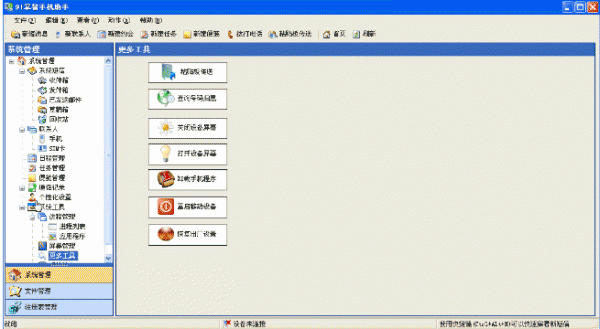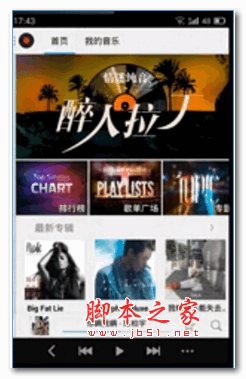您现在的位置是:网站首页> 软件下载软件下载
UpdatePack7R2(Win7更新补丁包)V25.4.10官方版历史版本UpdatePack7R2(Win7更新补丁包)V23.9.15官方版UpdatePack7R2(Win7更新补丁包)V24.05.15官方版UpdatePack7R2(Win7更新补丁包)V24.09.10官方版UpdatePack7R2(Win7更新补丁包)V25.2.12官方版UpdatePack7R2(Win7更新补丁包)V25.2.12官方版
![]() 2025-04-11
1195人已围观
2025-04-11
1195人已围观
简介 UpdatePack7R2(Win7更新补丁包)V25.4.10官方版历史版本UpdatePack7R2(Win7更新补丁包)V23.9.15官方版UpdatePack7R2(Win7更新补丁包)V24.05.15官方版UpdatePack7R2(Win7更新补丁包)V24.09.10官方版UpdatePack7R2(Win7更新补丁包)V25.2.12官方版UpdatePack7R2(Win7更新补丁包)V25.2.12官方版
UpdatePack7R2(Win7更新补丁包)是一款专为Win7用户设计的更新离线补丁包,它汇集了自发布以来的所有官方Windows更新,包括累积更新和安全补丁等。这些更新可以提供系统的稳定性、性能和安全性改进,以及修复各种已知的问题和漏洞。需要的小伙伴可到系统之家下载体验。 软件参数 /NVMe(集成NVMe驱动)。 /S(静默安装,不更改IE版本,不重启)。 /Silent(自动安装,界面显示安装进度)。 /NoUSB(取消集成USB 3.0驱动,测试发现一些PC集成此驱动出现蓝屏)。 /Temp(指定释放路径到临时文件夹)。 /IE11(更新安装Edge11)。 /NoSpace(跳过检查系统分区的剩余空间,不建议添加)。 /Reboot(如果某个补丁需要重启系统,则安装完成后自动重启系统)。 /FixOn(禁用Spectre and Meltdown安全漏洞。Windows 7默认禁用,Server 2008则启用)。 如果要将累积更新补丁包集成到系统映像内 ,可以使用以下参数: 提取Win7原版映像内的install.wim,然后加上相应的参数即可。 /WimFile(指定WIM映像文件的位置,如D:\intall.wim.)。 /Optimize(集成所有更新补丁后优化WIM映像文件的大小)。 /Optimize=esd(集成所有更新补丁后WIM映像文件转换为ESD)。 /Index=(WIM映像文件分卷索引,如包含四个分卷全部集成到旗舰版,则参数为 /Index=4)。 /Index=*(将所有更新补丁的集成到WIM映像文件的分卷中,可以指定先后顺序,逗号隔开)。 无人值守运行示例 # 静默安装所有更新+不更新IE+不重启系统: UpdatePack7R2.exe /S # 自动安装所有更新+更新至IE11+重启系统: UpdatePack7R2.exe /ie11 /silent /reboot # 将所有更新补丁+更新至IE11+添加到Win7系统后显示4个映像+优化系统体积: UpdatePack7R2.exe /ie11 /WimFile=D:\install.wim /Index=4 /NoUSB /Optimize 使用说明 1. 系统在硬盘驱动器上必须至少有10 GB的可用空间,最好至少有1 GB的可用RAM。 2. 您可以用鼠标将纯iso分发工具包拖到UpdatePack7R2并获取准备好的更新的iso映像。 3. 为了灵活安装该套件,您可以使用以下按键及其组合: 重新启动开关,用于在需要时自动重新启动。 S键用于完全无提示安装,而没有Windows或消息,按键很重要。 被动安装的开关/静音-可见进度,但安装是全自动的。 Temp=开关允许您指定一个临时工作目录。它不必为空,但必须存在。 NoSpace开关使您可以跳过检查系统分区上的可用空间;不建议使用它。 FixOn开关可以防止熔毁和幽灵,/ FixOff可以将其关闭。如果没有密钥,则对Win7禁用保护,而对Win2008R2启用保护。 常见问题 在安装 UpdatePack7R2 时,遇到系统提示空间不足的情况怎么办? 清理系统盘的垃圾文件、卸载不常用的软件、删除不需要的大文件等,以释放足够的磁盘空间;也可以使用命令行参数/NoSpace来跳过检查系统分区上的可用空间,但不建议这样做。 集成 USB 3.0 驱动后,系统出现蓝屏现象怎么办? 在运行 UpdatePack7R2 时添加/NoUSB参数,取消集成 USB 3.0。 在安装过程中,出现各种错误提示,如文件损坏、无法连接到服务器等怎么办? 首先,确保下载的 UpdatePack7R2 文件完整且没有损坏,可以重新下载安装包;其次,检查网络连接是否正常,确保可以连接到服务器;如果是因为依赖的组件未安装导致的错误,需要先安装相应的组件。 使用 UpdatePack7R2 更新到 IE11 时,遇到更新失败的情况怎么办? 确认系统满足 IE11 的最低安装要求;在运行 UpdatePack7R2 时添加/IE11参数,以确保正确安装 IE11;如果之前安装过 IE11 的测试版或预览版,需要先卸载这些版本,再进行更新。 安装 UpdatePack7R2 后,系统重启出现一些问题,如系统无法启动、某些功能无法正常使用等怎么办? 如果系统无法启动,可以尝试进入安全模式,卸载最近安装的 UpdatePack7R2 更新,或者使用系统还原功能将系统还原到之前的正常状态;如果是某些功能无法正常使用,可以检查相关的驱动程序是否需要更新,或者重新配置相关的设置。 更新日志 V25.4.10 添加了 KB5055561 - x64,禁用遥测和 CPU 验证,该补丁替换 KB5053620 - x64。 添加了 KB5056456 - x64,其替换了 KB5050681 - x64。
相关内容
- QVE视频压缩V1.6.3免费版历史版本QVE视频压缩V1.1.4官方版QVE视频压缩V1.1.8免费版
- QVE音频剪辑V1.9.7官方最新版历史版本qve音频剪辑V1.0.16官方安装版qve音频剪辑V1.0.19官方安装版qve音频剪辑V1.0.32官方安装版qve音频剪辑V1.1.4官方安装版qve音频剪辑V1.2.1官方安装版QVE音频剪辑V1.6.1官方安装版QVE音频剪辑V1.7.6官方最新版
- 优效清理大师V1.0.5.1最新版
- 雷电模拟器9V9.1.41.1官方版历史版本雷电模拟器9V9.04先锋测试版雷电模拟器9V9.0.66.3官方版雷电模拟器9V9.1.31官方版雷电模拟器9V9.1.38官方版
- 360桌面助手V11.0.0.2131最新版历史版本360桌面助手V11.0.0.1711最新版360桌面助手V11.0.0.2011最新版360桌面助手V11.0.0.2031最新版360桌面助手V11.0.0.2051最新版360桌面助手V11.0.0.2081最新版
- 网易UU远程(GameViewer)V3.8.1.3745官方最新版历史版本网易UU远程V0.1.5.340官方最新版网易UU远程V0.1.5.541官方最新版网易UU远程(GameViewer)V3.0.8.3118官方最新版网易UU远程(GameViewer)V3.1.0.3151官方最新版网易UU远程(GameViewer)V3.2.2.3279官方最新版网易UU远程(GameViewer)V3.4.1.3446官方最新版
- 3utools(3u验机软件)V3.23.006官方安装版历史版本3utools(3u验机软件)V2.59官方最新版
- NeeView(图片浏览工具)V43.1官方版历史版本NeeView(图片浏览工具)V39.3绿色免费版NeeView(图片浏览工具)V39.4官方最新版NeeView(图片浏览工具)V39.5官方最新版NeeView(图片浏览工具)V41.0官方版NeeView(图片浏览工具)V42.5官方版
- FanControl(电脑风扇控制软件)V219官方版历史版本FanControl(电脑风扇控制软件)V108官方版FanControl(电脑风扇控制软件)V215官方版
- IntelArc显卡驱动V32.0.101.6734官方最新版
点击排行
- PP越狱助手 支持iPhone6/6 plus iOS8完美越狱 V2.4.9 官方中文绿色版 下载-
- 安卓5.0壁纸下载 安卓5.0系统内置壁纸打包 11张 下载-
- 91掌智手机助手(手机数据管理工具) 2.01 中文免费安装版 下载-
- 魅族MX2Flyme固件下载 魅族MX2 Flyme OS 3.8.5A固件体验版 下载-
- IOS8wifi信号 IOS8插件WIFI信号增强(BetterWiFi7) v1.0.1.2 deb格式 下载-
- 苹果iOS8插件vColor iOS8插件vColor音量调节面板多彩自定义插件 v1.1.1-1 下载-
- IOS8插件Alkaline IOS8插件Alkaline电池美化插件 V1.3 苹果版 下载-
- 兔兔助手越狱版下载 ios8越狱Cydia一键安装兔兔助手(盘古IOS8越狱后安装Cydia工具) V3.0.1.6 安装版 下载-
本栏推荐
-

PP越狱助手 支持iPhone6/6 plus iOS8完美越狱 V2.4.9 官方中文绿色版 下载-
-

安卓5.0壁纸下载 安卓5.0系统内置壁纸打包 11张 下载-
-
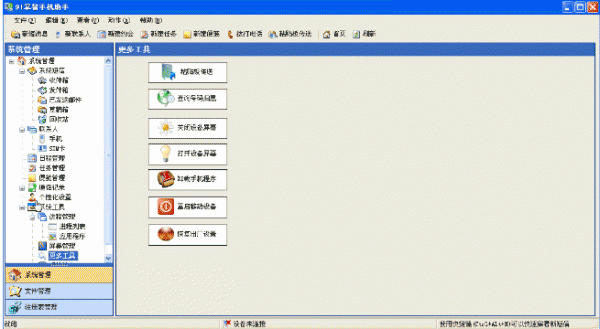
91掌智手机助手(手机数据管理工具) 2.01 中文免费安装版 下载-
-
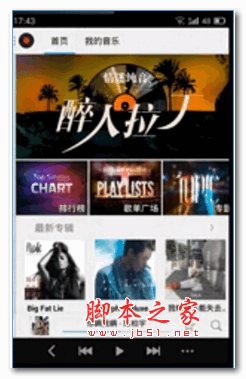
魅族MX2Flyme固件下载 魅族MX2 Flyme OS 3.8.5A固件体验版 下载-
-

IOS8wifi信号 IOS8插件WIFI信号增强(BetterWiFi7) v1.0.1.2 deb格式 下载-
-

苹果iOS8插件vColor iOS8插件vColor音量调节面板多彩自定义插件 v1.1.1-1 下载-
-

IOS8插件Alkaline IOS8插件Alkaline电池美化插件 V1.3 苹果版 下载-
猜你喜欢
- PP越狱助手 支持iPhone6/6 plus iOS8完美越狱 V2.4.9 官方中文绿色版 下载-
- 安卓5.0壁纸下载 安卓5.0系统内置壁纸打包 11张 下载-
- 91掌智手机助手(手机数据管理工具) 2.01 中文免费安装版 下载-
- 魅族MX2Flyme固件下载 魅族MX2 Flyme OS 3.8.5A固件体验版 下载-
- IOS8wifi信号 IOS8插件WIFI信号增强(BetterWiFi7) v1.0.1.2 deb格式 下载-
- 苹果iOS8插件vColor iOS8插件vColor音量调节面板多彩自定义插件 v1.1.1-1 下载-
- IOS8插件Alkaline IOS8插件Alkaline电池美化插件 V1.3 苹果版 下载-